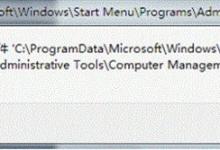AirDrop怎么用?AirDrop搜索不到附近的设备的解决办法
从iOS7 系统开始,便有了 AirDrop 这个功能,它可以通过设备的蓝牙与无线,找到附近支持 AirDrop 的设备,然后互传东西。不过在使用 AirDrop 的时候,有时候会遇到找不到对方设备的问题,这里简单介绍一些常见的处理方法。

1、首先在有问题的设备上,打开控制中心,然后可以看到 AirDrop 选项,点击它看看是否设置正确。

2、接着请在 AirDrop 选项里,建议选择“所有人”这个选项,如图所示

3、随后可以在控制中心中看到当前 AirDrop 已经设置为了所有其它支持 AirDrop 的设备都可以发现它的状态。

4、如果按照这个方法操作了,还是不行的话,接下来我们还可以在控制中心里尝试先关闭蓝牙与无线,再把它们打开,看看是否可以解决。

5、如果还不行的话,此时建议把有问题的设备重新启动一下。先关机再开机,看看是否可以解决。

6、如果仍然不行的话,建议还可以尝试还原一下系统的网络设置。请在【设置-通用-还原】里,通过“还原网络设置”来操作。

7、此外如果当前设备上有更新的 iOS 系统版本,也可以尝试更新一下,也是可以解决问题的。
本文标签: